| |
面/平面
|
平坦な面をトリム境界として使用します。 |
| |
ボディ
|
ボディをトリム境界として使用します。 |
| |
トリム境界 (Trimming Boundary) として面/平面 (Face/Plane) を選択する方が一般に効率がよく、より良いパフォーマンスを得ることができます。 ラウンドした配管やステップ サーフェスなどの平坦でないエンティティに対してトリムする場合のみボディ(Bodies)を選択します。
|
| |
面/ボディ(Face/Bodies)
|
とめつぎ、突合わせ1、突合わせ2 コーナー タイプでは、トリムの基準として隣接するセグメントを選択します。
トリム コーナー タイプでは、トリムの基準として隣接する面、またはボディを選択します。 面/平面(Face/Plane)をトリム境界(Trimming Boundary)として選択した場合、保持(keep)あるいは 破棄 (discard)を選択して保持するセグメントを選択します。
|
| |
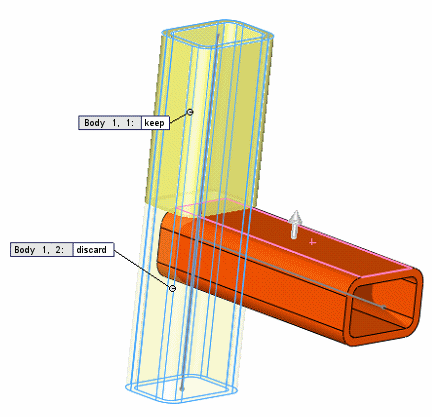
|
| |
プレビュー
|
グラフィックス領域でトリムをプレビューする際に選択します。複雑な構造では、パフォーマンス上、すべてのトリム アイテムを選択するまで、このオプションを選択解除にしてください。 |
| |
延長許可 (Allow extension)
|
鋼材レイアウトを延長またはトリムする場合に選択します。 トリムのみを許可する場合は選択解除します。 このオプションを使用する場合は、プレビューをチェックし、正しい結果が表示されるように注意してください。 |
 |
ボディ間の単一カット
|
鋼材レイアウトを平坦な接触面と一致するようにします(製造過程で役立ちます)。 |
 |
ボディ間の繰形カット
|
鋼材レイアウトを接触ボディに合わせてトリムします。 |
| |
溶接隙間 (Weld gap)
|
このオプションを選択し、続いて溶接トリム隙間(Weld trim gap)  を入力して溶接ビードのスペースを作成します。 隙間を作成することにより、トリム アイテムの長さの値が小さくなり、構造全体の長さの値が保持されます。 を入力して溶接ビードのスペースを作成します。 隙間を作成することにより、トリム アイテムの長さの値が小さくなり、構造全体の長さの値が保持されます。 |
| |
寸法テキスト
|
トリム境界がトリムするアイテムと交差する場合は、トリム セグメントに吹き出しが表示され、ボディの識別子とセグメントを保持/破棄するための切り替えが表示されます。 |
 |
角度 2 等分線(Angle Bisector) |
コーナーとめつぎのセグメントが異なるサイズの場合、端部を一定の角度で分割します。 |
 |
全フラッシュ |
コーナーとめつぎのセグメントが同じサイズである場合、端部が互いに面一になります。 |